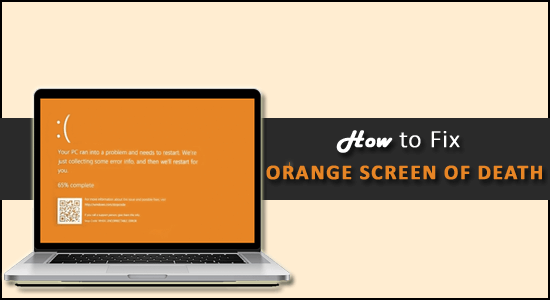
I min senaste blogg hade jag skrivit om Pink screen of death error på Windows 10 och idag är jag här med ännu en screen of death error – Orange Screen of Death .
Tja, den orangea dödsskärmen är ett sällsynt fel men lika irriterande som det vanliga blåskärmsfelet eftersom det gör att systemet kraschar och hänger sig .
Hur som helst att fixa Orange Screen of Death (OSOD ) är inte riktigt utmanande uppgift, vissa användare lyckades fixa felet genom att starta om datorn eller uppdatera grafikkortets drivrutiner.
För att fixa Orange Screen of Death-fel rekommenderar vi verktyget Advanced System Repair:
Denna programvara är din enda lösning för att fixa Windows-fel, skydda dig från skadlig programvara, rensa skräp och optimera din dator för maximal prestanda i tre enkla steg:
- Ladda ner verktyget för avancerad systemreparation med betyget Excellent på TrustPilot .
- Klicka på Installera och skanna nu för att installera och skanna problem som orsakar PC-problem.
- Klicka sedan på Klicka här för att fixa alla problem nu för att åtgärda, rengöra, skydda och optimera din dator effektivt.
För att fixa felet på orange skärm behöver du inte vara tekniskt kunnig, följ bara de angivna korrigeringarna och lös felet permanent.
Varför blir min Windows 10-skärm orange?
Den främsta boven i Orange Screen of Death-felet är de föråldrade drivrutinerna eller på grund av fel på mjukvara eller hårdvara.
- På grund av programvaran från tredje part installerad på ditt system eftersom det kan orsaka störningar i systemfilerna.
- Ibland kan onödiga externa enheter som skrivare, webbkameror också orsaka felet.
- Felaktiga och föråldrade drivrutiner är andra bovar
- På grund av att RAM-kortet eller annan hårdvara inte fungerar
- Ditt säkerhetsprogram kan orsaka störningar i dina Windows-filer och orsaka OSOD.
- Överklockning av GPU:n och CPU:n orsakar överhettning av datorn och resulterar i den orangea skärmen med dödsfel.
- Aktiverade hårdvaruaccelerationen i webbläsaren Google Chrome, då kan det vara det som orsakar problemet.
Tja, det spelar ingen roll vad som orsakar felet, som tur är finns det korrigeringar som fungerade för många användare. Här följer korrigeringarna som ges i enlighet med detta tills du hittar den som fungerar för dig.
Hur fixar jag Orange Screen of Death Windows 10/11?
Innehållsförteckning
Lösning 1 – Preliminära korrigeringar
Många gånger börjar de vanliga felen eller buggarna som finns i Windows-systemet att orsaka felen. Så allra först föreslås det att du startar om din dator ett par gånger.
Och kontrollera om omstart av systemet fungerar för dig att fixa Orange skärmfel i Windows 10 . Men om felet fortfarande kvarstår föreslås här att du startar ditt system i felsäkert läge och provar de angivna korrigeringarna.
Lösning 2 – Uppdatera grafikkortets drivrutiner
Som sagt ovan kan de föråldrade drivrutinerna vara en anledning till att stöta på den orange skärmen på din PC, så här föreslås att du uppdaterar grafikkortsdrivrutinerna.
Tja, för att uppdatera drivrutinerna, använd det automatiska drivrutinsuppdateringsverktyget . Detta är bara genom att skanna en gång upptäcka och uppdatera hela systemets drivrutiner automatiskt.
Få drivrutin Lätt att uppdatera grafikkortsdrivrutiner automatiskt
Dessutom kan du också uppdatera drivrutinerna manuellt, men detta är en ganska tidskrävande process. Följ stegen för att uppdatera drivrutiner manuellt:
- Tryck på Windows + R-tangenterna och i rutan Kör skriv devmgmt.msc > tryck på Enter.
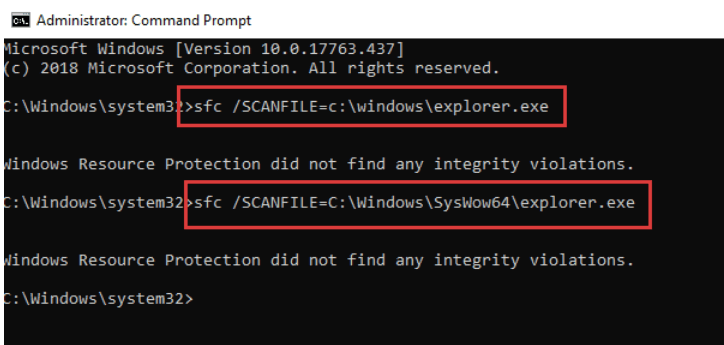
- Nu i Enhetshanteraren > högerklicka på ditt grafikkort > välj Uppdatera drivrutin
- Välj sedan Sök automatiskt efter uppdaterad drivrutinsprogramvara .
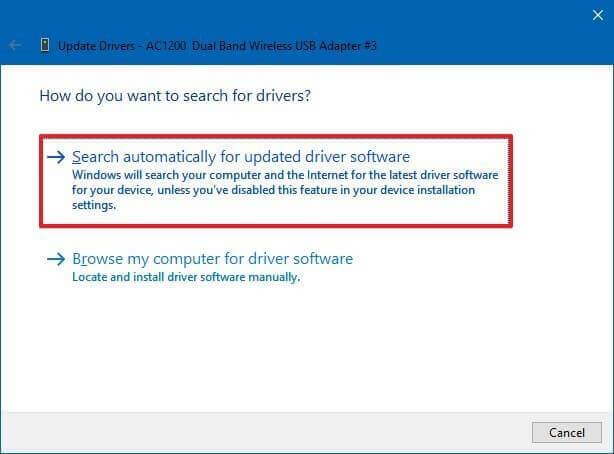
Om Windows inte hittar den senaste drivrutinen, föreslås här att du går till tillverkarens webbplats och söker efter den senaste drivrutinen som är kompatibel med ditt system.
Lösning 3 – Koppla bort kringutrustningen
De inkompatibla hårdvarukomponenterna kan också orsaka felet. Så kontrollera om du har köpt några nya hårdvaruenheter och använder dem på din dator så kan detta vara boven.
Så här föreslås det att du kopplar bort hela dina hårdvarukomponenter som hörlurar, pennenhet och Wi-Fi-adaptrar från din Windows 10-dator och startar om din dator.
Hoppas detta fungerar för dig att fixa Windows 10 Orange Screen of Death-fel. Men om du fortfarande får felet, kontrollera USB-portarna, de skadade eller felaktiga USB-portarna kan leda till problemet med orange skärm.
Lösning 4 – Inaktivera hårdvaruacceleration i Chrome
Om du använder Google Chrome för att titta på Netflix eller andra streamingtjänster kan det vara detta som orsakar den orangea skärmen i Windows 10 .
Många användare bekräftade att inaktivering av hårdvaruacceleration i Chrome fungerade för dem att åtgärda felet.
Följ stegen för att göra det:
- Öppna Google Chrome > i det övre högra hörnet och klicka på de tre horisontella prickarna > klicka sedan på Anpassa och i rullgardinsmenyn > klicka
- Scrolla nu ned Avancerat > klicka på den för att förstora mer avancerade alternativ.
- Och gå till System och avmarkera rutan bredvid Använd hårdvaruacceleration för att inaktivera den.
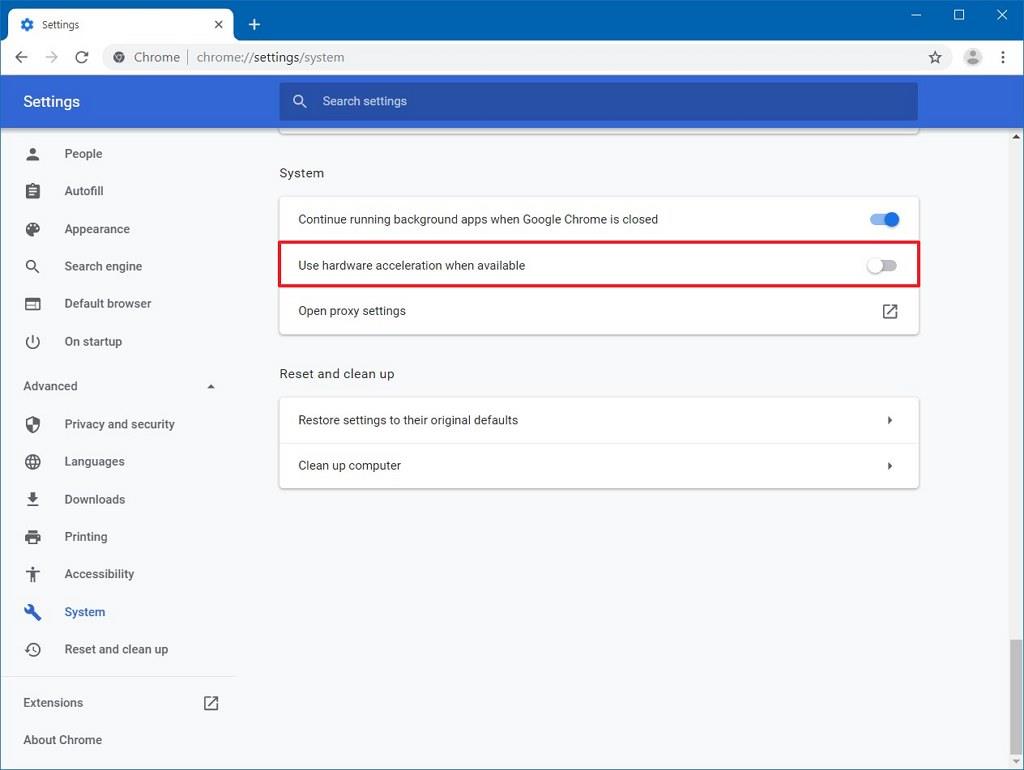
- Starta sedan om din webbläsare och starta sedan om.
Lösning 5 – Avinstallera softOSD-programvara
Enligt rapporterna orsakar softOSD.exe också det orangea dödsskärmsfelet på Windows 10. Så kontrollera om du också kör softOSD-programvaran på Windows 10-datorn, avinstallera den sedan.
Följ stegen för att göra det:
- Tryck på Windows + I -tangenten för att öppna Inställningar
- Välj sedan Apps > nu från listan leta upp softOSD > klicka på den.
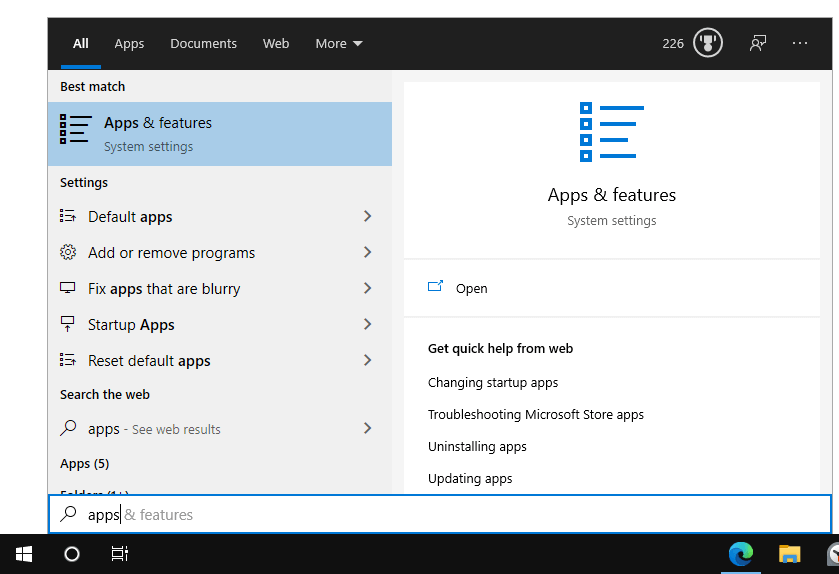
- Välj att avinstallera nyckel > och klicka på Ja för att ta bort softOSD . sys .
Dessutom, om detta inte fungerar för dig, avinstallera programvaran med hjälp av avinstallationsprogram från tredje part. Detta tar bort programvaran helt utan att lämna några spår, registerposter och skräpfiler.
Skaffa Revo Uninstaller för att avinstallera softOSD Software helt
Kontrollera också om du får felet efter att du har installerat någon ny programvara och avinstallera den sedan, eftersom detta kan vara skadlig programvara eller kommer med skadlig programvara. Så att avinstallera det senaste programmet kan fungera för dig.
Lösning 6 – Avinstallera Intel Graphics Command Center
En av Microsofts experter rapporterade att Intel Graphics Command Center orsakar felet. Så här föreslås det att du försöker uppdatera den från Microsoft Store.
Trots detta, försök att avinstallera appen genom att följa stegen ovan och ladda ner den uppdaterade versionen från Microsoft Store och installera om den.
Lösning 7 – Ställ in inställningar för spelkonfiguration till standard
Vissa användare stöter på ett Orange screen of Death- fel när de spelar spel på sin Windows 10-dator.
Så om du är den som har samma problem måste du ställa in inställningarna för spelkonfigurationsfilen till standard.
Dessutom kan det fungera för dig att uppdatera grafikkortet eller göra några grafikjusteringar.
Lösning 8 – Inaktivera överklockning
Många spelare tenderar att överklocka sin dator för att få bättre spelprestanda. Detta ändrar multiplikatorn, spänningar, hårdvaruklockfrekvens och orsakade hög temperatur .
Detta orsakar överhettning och som ett resultat börjar systemet krascha och ibland kan det visa en orange skärm. Så här föreslås det att inaktivera överklockningsinställningarna .
Dessutom, om du använder en programvara från tredje part, avinstallera den och kontrollera om detta fungerar för dig.
Lösning 9 – Använd systemåterställning
Kontrollera om du har skapat systemåterställningspunkten tidigare, då kan det fungera för dig att återställa din Windows 10 till en tidigare version.
Men kom ihåg att återställa ditt system till en tidigare version tar bort de senaste programmen på din PC.
Följ de angivna stegen:
- Tryck på Win + R-tangenten > skriv kontrollpanelen > tryck på Enter
- Välj sedan Återställning > klicka på Öppna systemåterställning
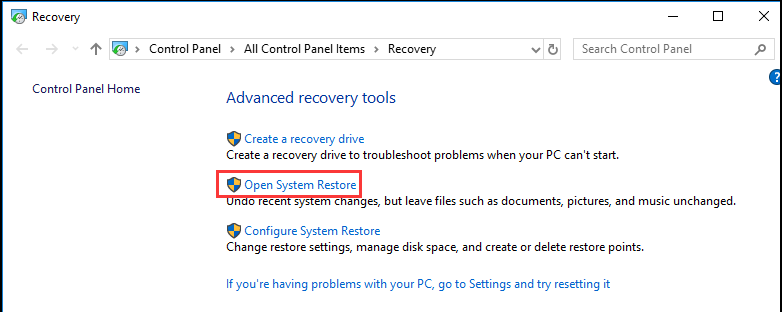
- Välj nu den tidigare återställningspunkten > klicka på Sök efter berörda program (För att ta reda på vilka program som påverkas efter installation av programmet)
- Och om den nya kontrollpunkten inte är tillgänglig i listan > Visa fler alternativ för återställningspunkter
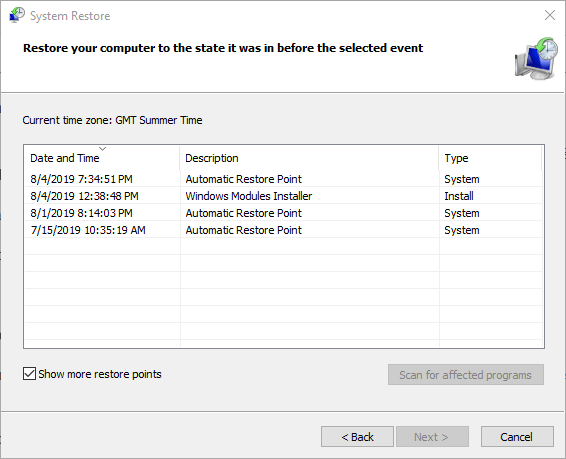
- Klicka sedan på Nästa och följ instruktionerna på skärmen
- Starta om ditt system
Hoppas detta fungerar för dig att bli av med Orange screen of death-felet på Windows 10 PC.
Lösning 10 – Utför en ren start
Om ingen av de ovan angivna korrigeringarna fungerar för dig är det enda alternativet kvar att utföra Windows 10 ren boot. Detta hjälper dig att lösa fel eller korruption av system, tjänst eller drivrutiner.
Följ stegen för att utföra ren boot Windows 10:
- Klicka på Start-knappen > i sökrutan > skriv Systemkonfiguration > starta den
- Gå sedan till fliken Tjänster > avmarkera alternativet Dölj alla Microsoft-tjänster
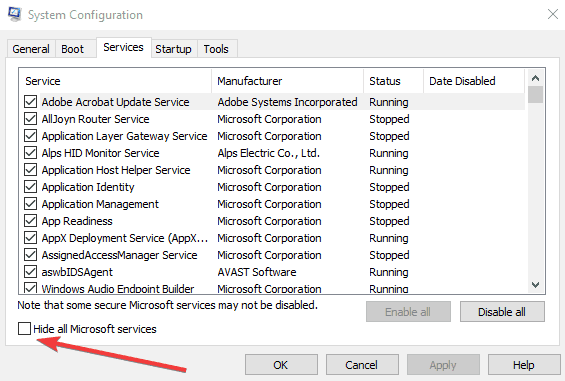
- Välj alla tjänster i listan > klicka på Inaktivera alla
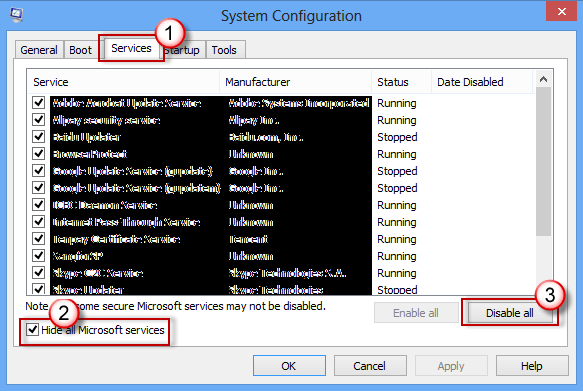
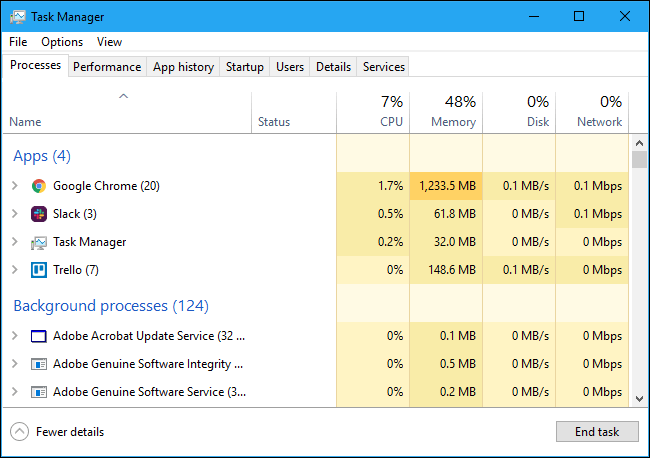
- Gå sedan till fliken Start > klicka på kolumnen Status för att sortera hela efter status (Aktiverad först)
- Och välj den första processen > inaktivera
- Upprepa nu steget för alla aktiverade processer > Starta om ditt system.
Så, det här är det och förhoppningsvis är felet Orange screen of death fixat.
Vanliga frågor: Läs mer om Orange Screen Error
1 - Vad är felet Orange Screen of Death?
Den orangea dödsskärmen är en annan sällsynt skärm med dödsfelkod och en orange bakgrund visas på systemskärmen. OSoD visas på grund av kritiska systemfel och som ett resultat börjar din dator krascha med den orange skärmen.
Felet visas på alla Windows-versioner men kan åtgärdas genom att följa vissa möjliga korrigeringar.
2 - Dödens orange skärm vs dödens blå skärm?
Dödens orange skärm är ett sällsynt fel som uppstår när Windows stöter på allvarliga problem. Detta orsakar ett system kraschar och uppstår på grund av instabil CPU och GPU.
Blue screen of death är en berömd och mycket vanlig dödsskärm. BSoD är ett skärmfel som visas på Windows-systemet på grund av ett allvarligt systemfel. Detta specificerar systemet som kraschar och visas på grund av ett antal orsaker som den föråldrade drivrutinen, RAM-problem, maskinvarufel, virus eller skadlig kod och många andra.
Enkel lösning för att fixa Orange Screen of Death Error
Om du inte har tid att utföra de givna manuella lösningarna, kör detta professionellt rekommenderade PC-reparationsverktyg .
Detta är ett avancerat reparationsverktyg som bara genom att skanna en gång upptäcker och fixar olika Windows-problem och envisa datorfel.
Med detta, fixa olika uppdateringsfel, reparera de skadade Windows-systemfilerna, DLL-fel, registerfel, förhindra virus- eller skadlig programvara och mycket mer .
Detta åtgärdar fel och optimerar din Windows PC-prestanda som en ny för att optimera spelprestandan.
Skaffa PC Repair Tool för att fixa Orange Screen of Death Error
Slutsats:
Dödens orange skärm är ett ovanligt och sällsynt fel men fortfarande väldigt irriterande när Windows 10-datorn börjar krascha.
Du kan dock stoppa Orange skärmfelet genom att utföra de beprövade lösningarna som delas av våra experter.
Hoppas de givna lösningarna lyckades kringgå Windows 10 orange skärm . Se till att följa de lösningar som ges i enlighet med detta och noggrant tills du hittar den som fungerar för dig.
Lycka till..!
Lösning 11 – DRIVER_IRQL_NOT_OR_LESS_EQUAL
Nếu bạn nhận được thông báo lỗi này với Màn hình màu cam, đó là do địa chỉ không chính xác đchoấn tr ển. Nó cũng có thể chỉ ra rằng trình điều khiển chế độ hạt nhân đã cố gắng truy cập bộ nhớ có v nhớ có thể phân trang tại một quy trình IRQL quá cao .
Lösning 12 – Stäng av BitLocker eller andra krypteringstjänster
Den orangea skärmen för dödsfall kan också uppstå när du aktiverar BitLocker eller någon annan krypteringstjänst på din dator. Om du kommer ihåg att aktivera sådana saker, bör du stänga av dem och kontrollera om detta OSOD-problem löser sig nu. Så här utför du den här uppgiften i Windows –
- Starta om datorn 2-3 gånger med strömknappen.
- Om du gör detta omdirigerar du ditt operativsystem till menyn Avancerad start.
- Gå till Felsökning > Avancerade alternativ och välj Kommandotolk.

- Om du uppmanas, ange din lösenordsnyckel eller PIN-kod.
- På den förhöjda konsolen skriver du följande koder och trycker på Enter efter varje kommando –
BCDEDIT /Set {default} bootmenupolicy legacy
bdcedit
- När du har utfört dessa kommandon, starta om datorn.
Logga tillbaka in på din enhet normalt och kontrollera om OSOD-felet löser sig på detta sätt.

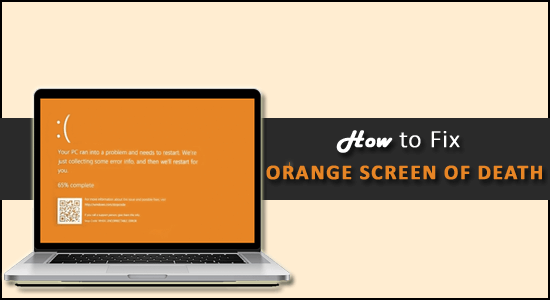
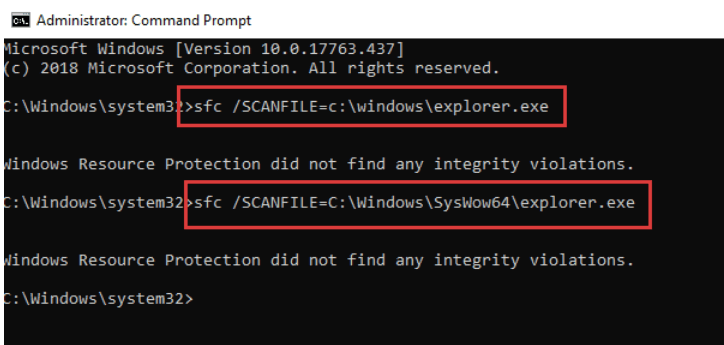
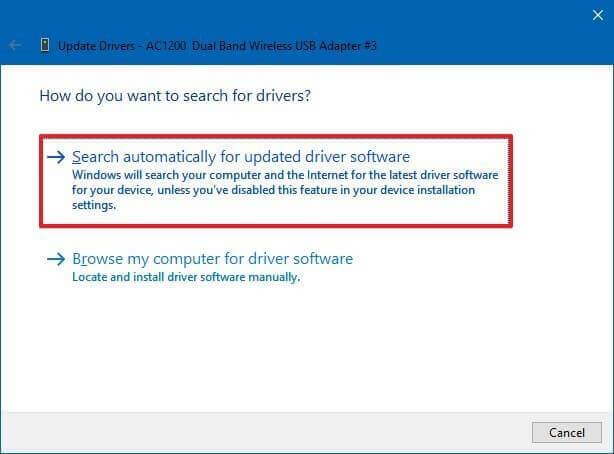
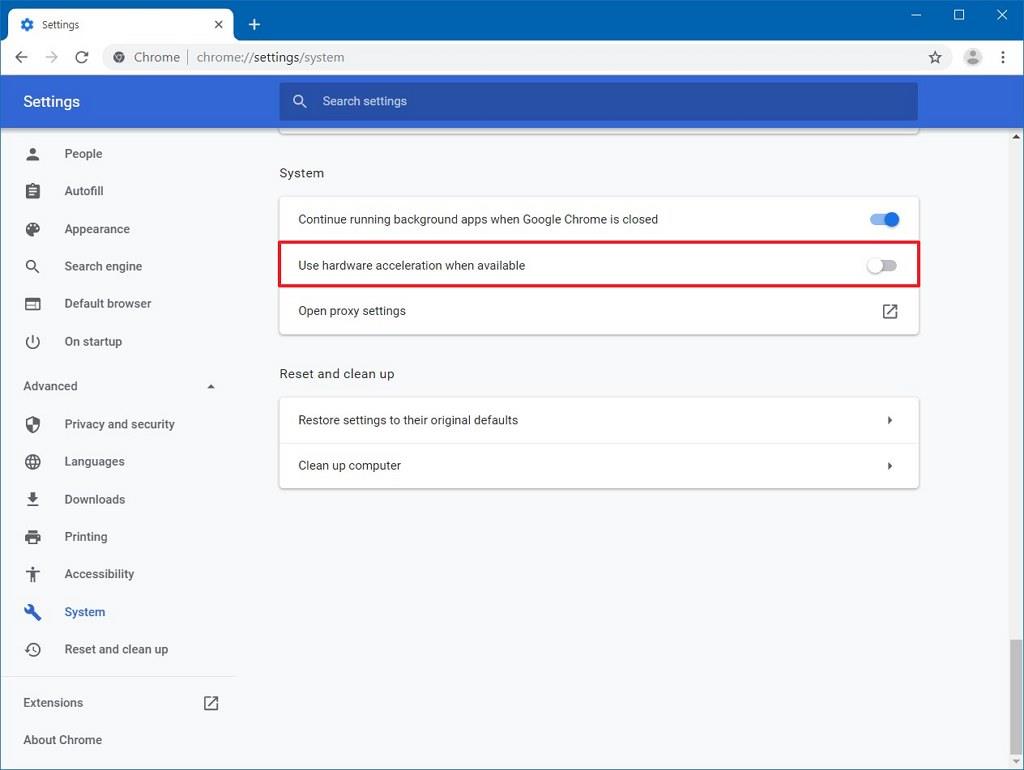
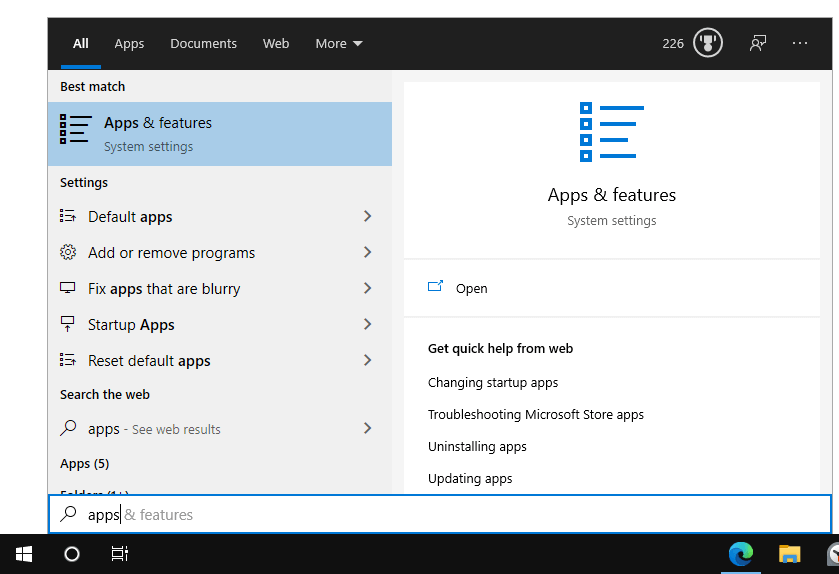
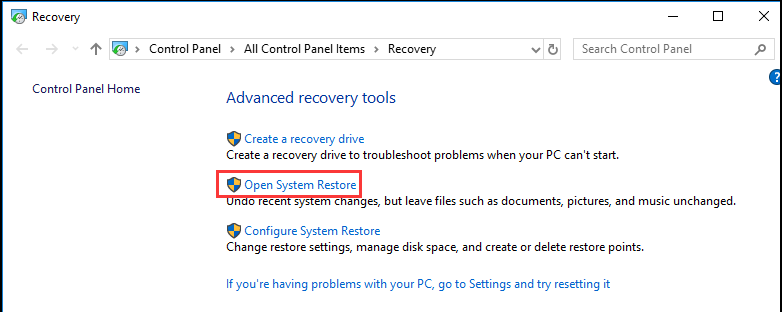
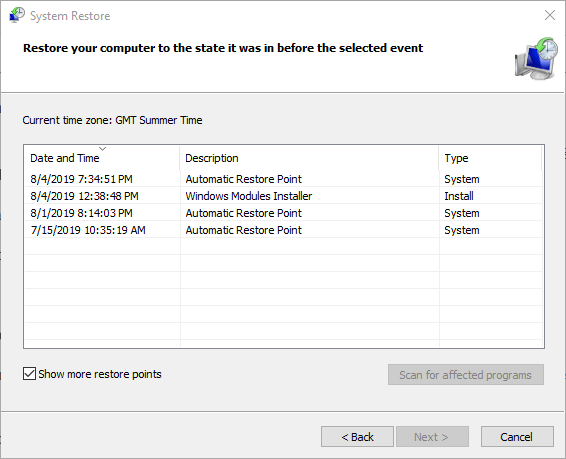
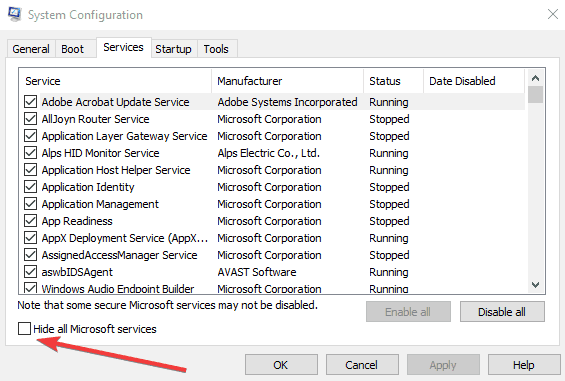
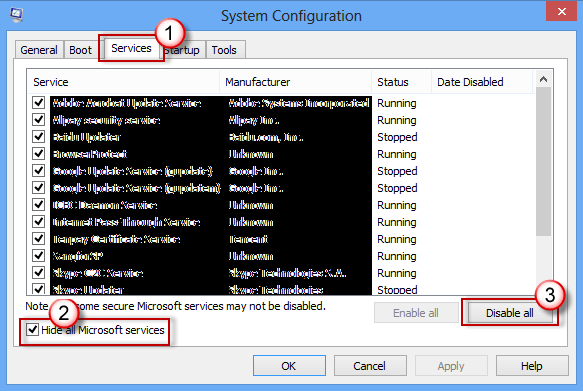
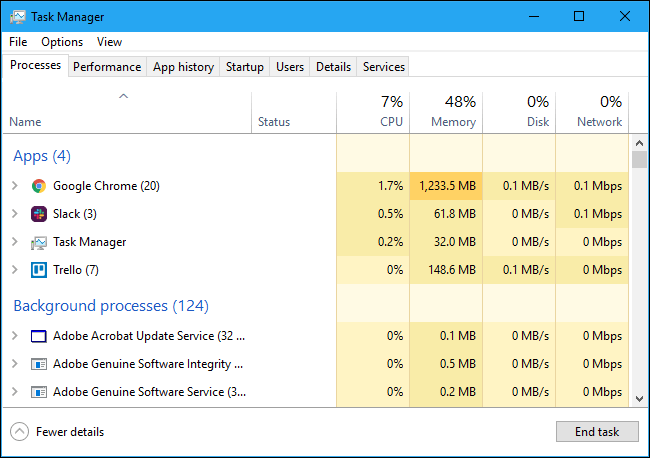




![[100% löst] Hur åtgärdar jag meddelandet Fel vid utskrift i Windows 10? [100% löst] Hur åtgärdar jag meddelandet Fel vid utskrift i Windows 10?](https://img2.luckytemplates.com/resources1/images2/image-9322-0408150406327.png)




![FIXAT: Skrivare i feltillstånd [HP, Canon, Epson, Zebra & Brother] FIXAT: Skrivare i feltillstånd [HP, Canon, Epson, Zebra & Brother]](https://img2.luckytemplates.com/resources1/images2/image-1874-0408150757336.png)